As secções seguintes descrevem várias formas como o painel de controlo de desempenho pode ajudar. Esta página descreve exemplos de utilização do desempenho do projeto. Para Google Cloud ver o desempenho, consulte os Google Cloud exemplos de utilização do desempenho.
Diagnósticos de desempenho atuais: é a rede ou a aplicação?
O Performance Dashboard oferece visibilidade em tempo real do desempenho da rede subjacente ao seu projeto. Ajuda a determinar se os problemas da aplicação são o resultado de problemas de software ou de rede. Se detetar uma perda de pacotes significativa ou uma latência elevada, é possível que umGoogle Cloud problema de rede seja, pelo menos, parte do problema. Se a perda de pacotes e a latência parecerem normais, é provável que seja um problema com a aplicação.
Cenário: investigar um problema que está a ocorrer neste momento
Abre o painel de controlo de desempenho e vê um grande pico no gráfico Resumo de perda de pacotes na última hora. Como este gráfico resume a perda de pacotes em todas as zonas, ainda não sabe onde ocorreu a perda de pacotes.
Selecione as regiões e as zonas
Para ver dados de regiões específicas, selecione as regiões no menu Localizações. Pode selecionar até cinco regiões.
Para ver os dados de zona a zona de um par de regiões, clique no quadrado no mapa térmico regional que corresponde ao par de regiões.
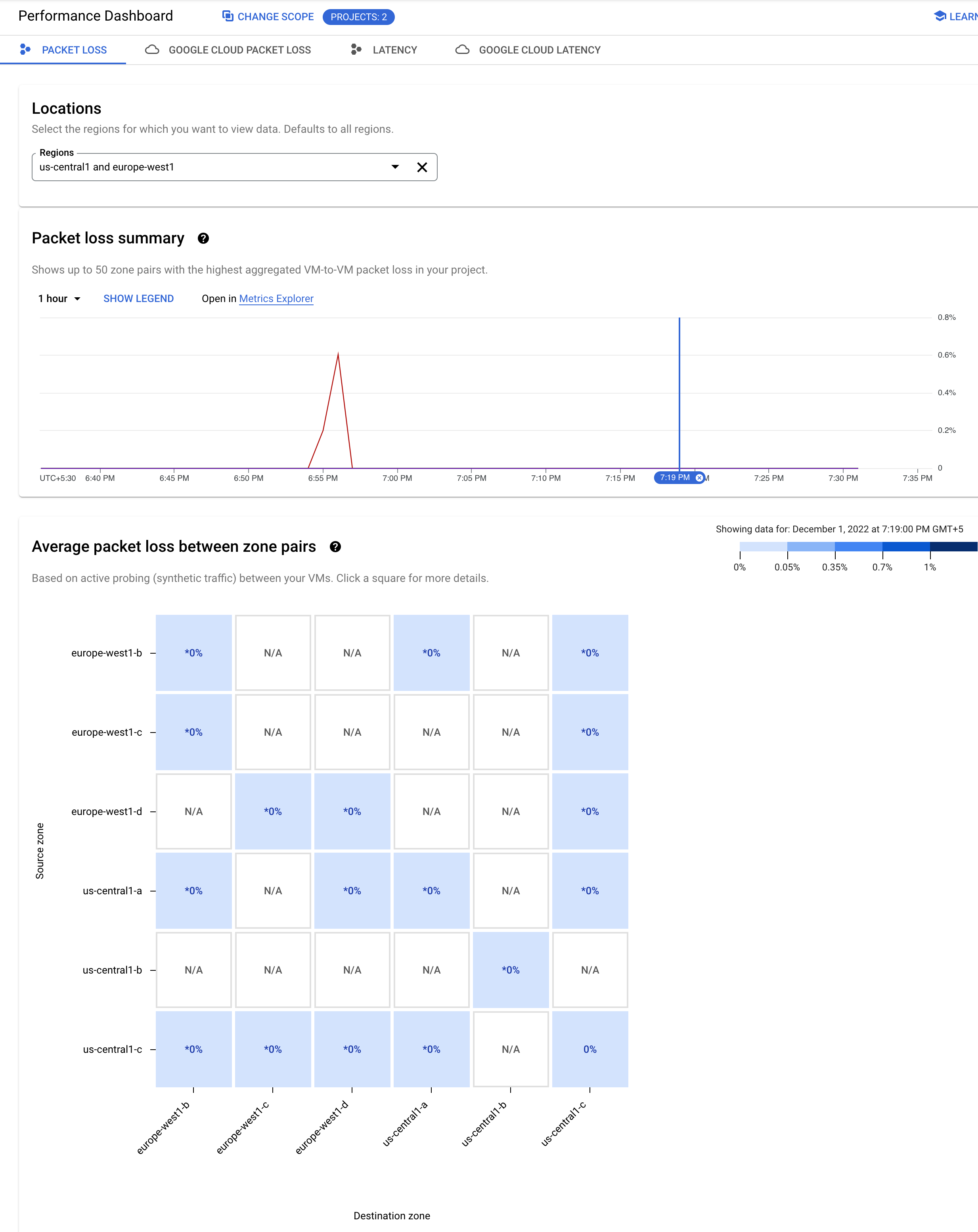
Veja os dados para a hora selecionada
Para investigar mais detalhadamente, clique na hora em que o pico ocorreu. Ao fazê-lo, é aberto um mapa de calor específico da hora selecionada.
Pode ajustar a seleção arrastando o cursor no eixo temporal do gráfico de resumo.
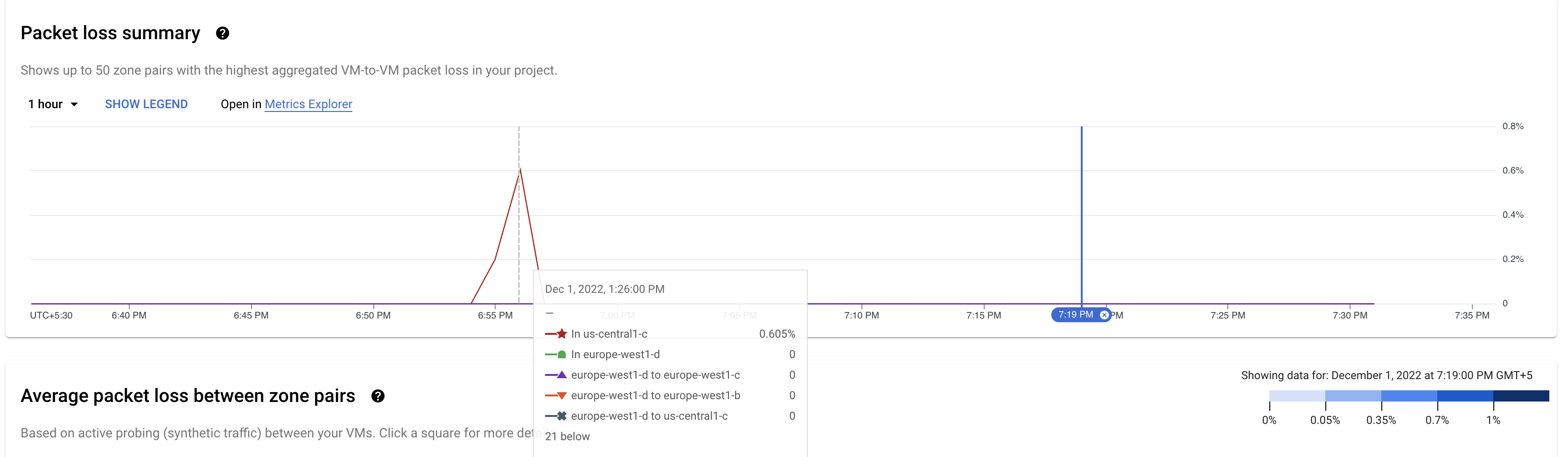
O mapa de calor apresentado mostra-lhe os dados da hora que selecionou. Os quadrados do mapa térmico têm um código de cores. Conforme resumido na legenda à esquerda do mapa de calor, cada cor reflete uma percentagem diferente de perda de pacotes.
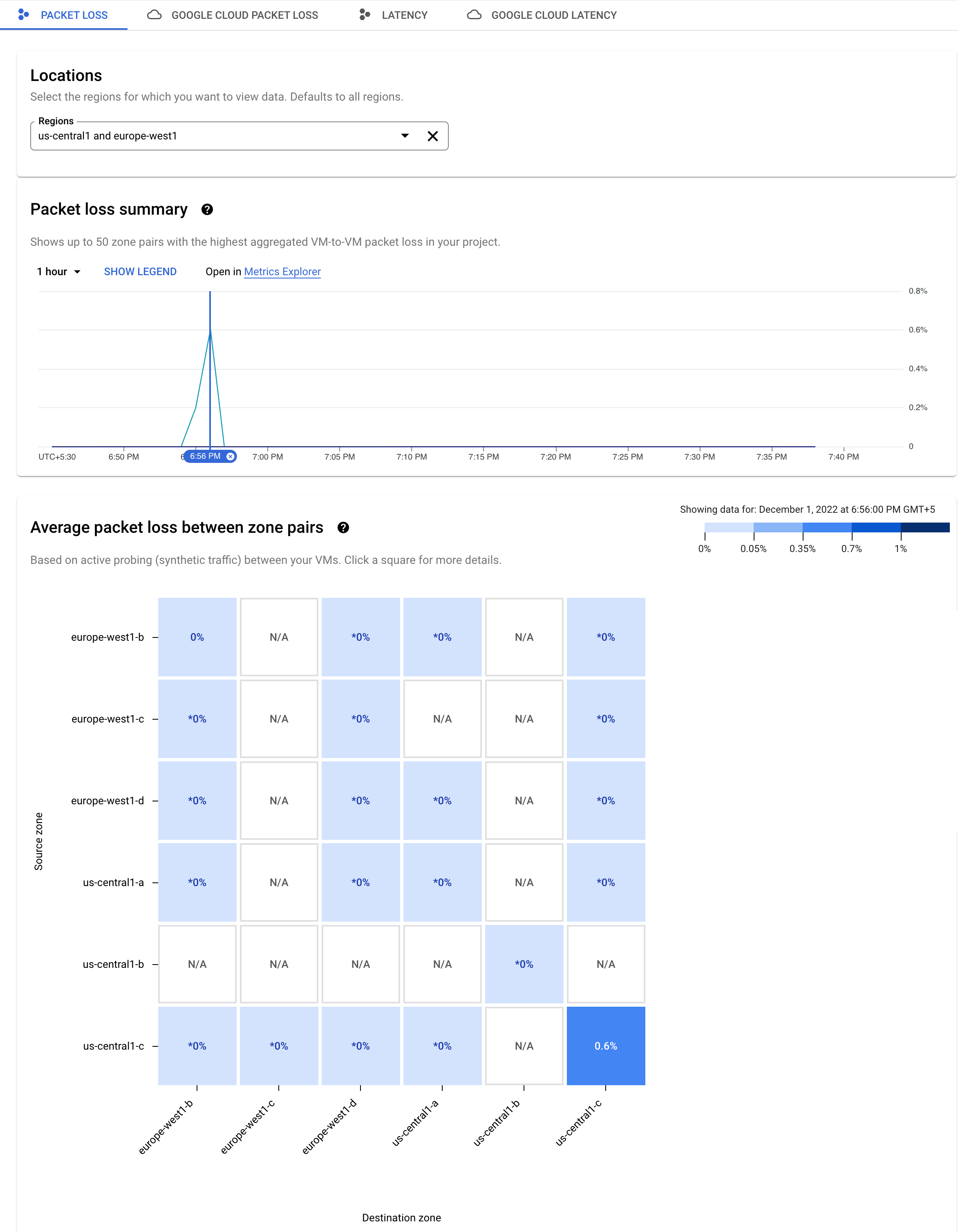
A perda de pacotes é medida apenas numa direção. Um quadrado que mostra a perda de pacotes indica a perda de pacotes da zona indicada no eixo de origem para a zona indicada no eixo de destino.
Para ver um gráfico especificamente para um par de zonas, clique no quadrado azul da zona de origem us-central1-c. O gráfico de detalhes
mantém a seleção de tempo da página anterior.
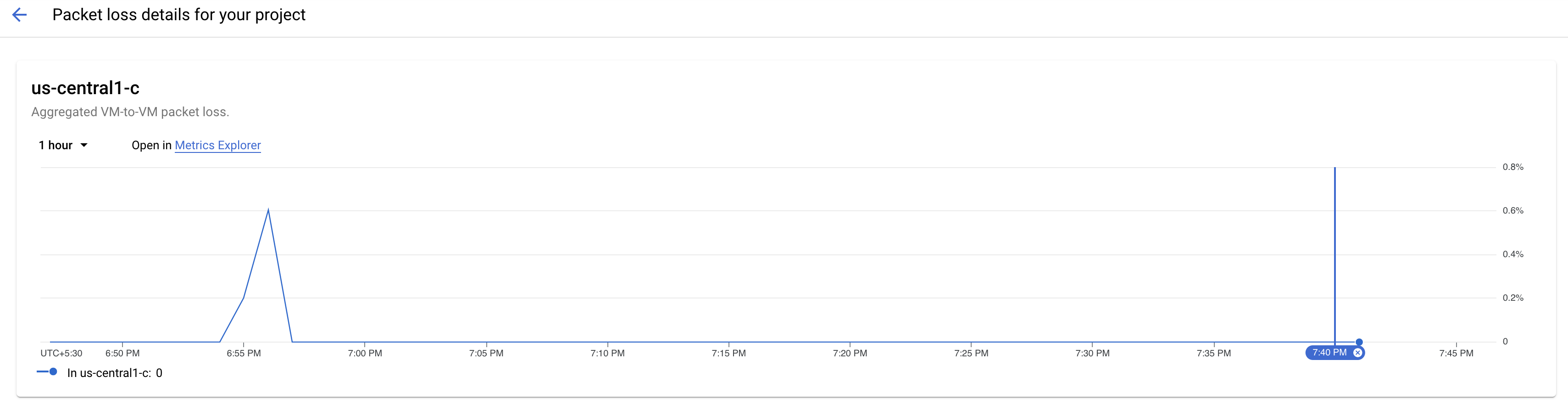
São apresentadas duas linhas no gráfico, uma para cada direção do fluxo de dados. Neste exemplo, a linha roxa mostra a perda de pacotes para o tráfego da zona de origem us-central1-c.
Ver mais detalhes
O gráfico mostra que este pico na perda de pacotes é um valor atípico. Pode alterar o período de tempo dos dados apresentados para este par de zonas clicando no seletor de tempo na parte superior direita. Pode ver até seis semanas de dados. Neste exemplo, clica em 7 dias para ver a tendência de perda de pacotes para o par de zonas selecionado.
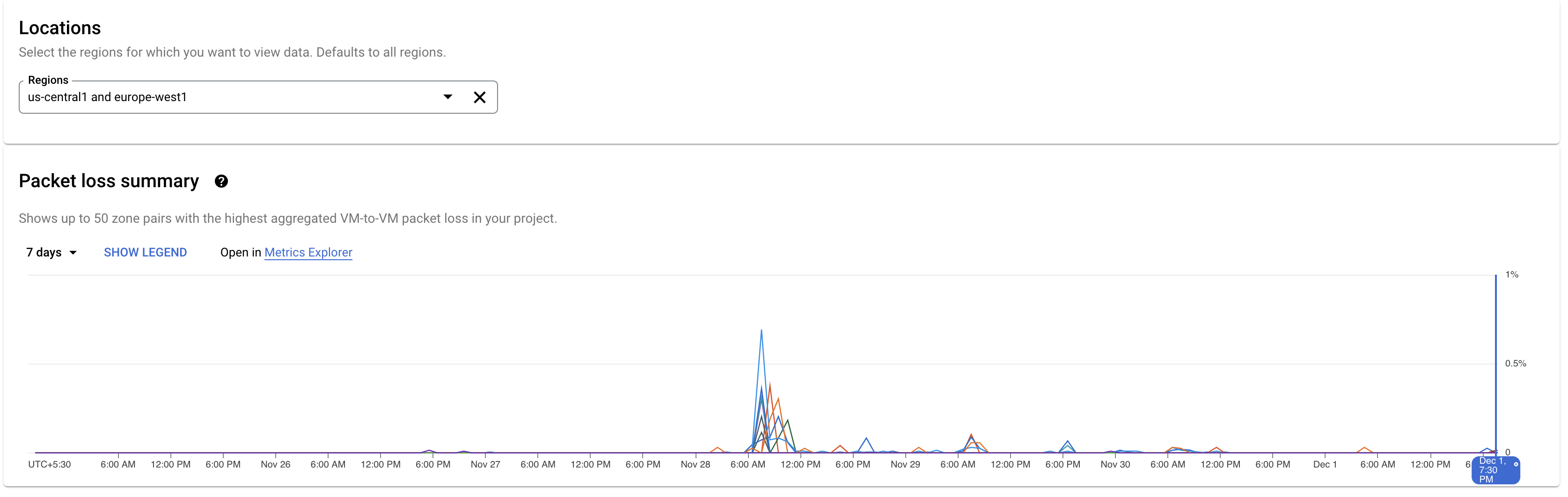
Diagnósticos do histórico de desempenho
O painel de controlo de desempenho permite-lhe ver o desempenho da rede no seu projeto durante um período específico no passado. Pode ver dados do histórico de até seis semanas.
Cenário: investigar um problema que ocorreu num passado recente
Está a investigar um problema de latência que ocorreu no início desta semana.
Identifique a zona com problemas de latência
Pode usar os dados do histórico de desempenho no painel de controlo de desempenho para examinar a zona em questão.
Para alterar a vista, clique no separador Latência.
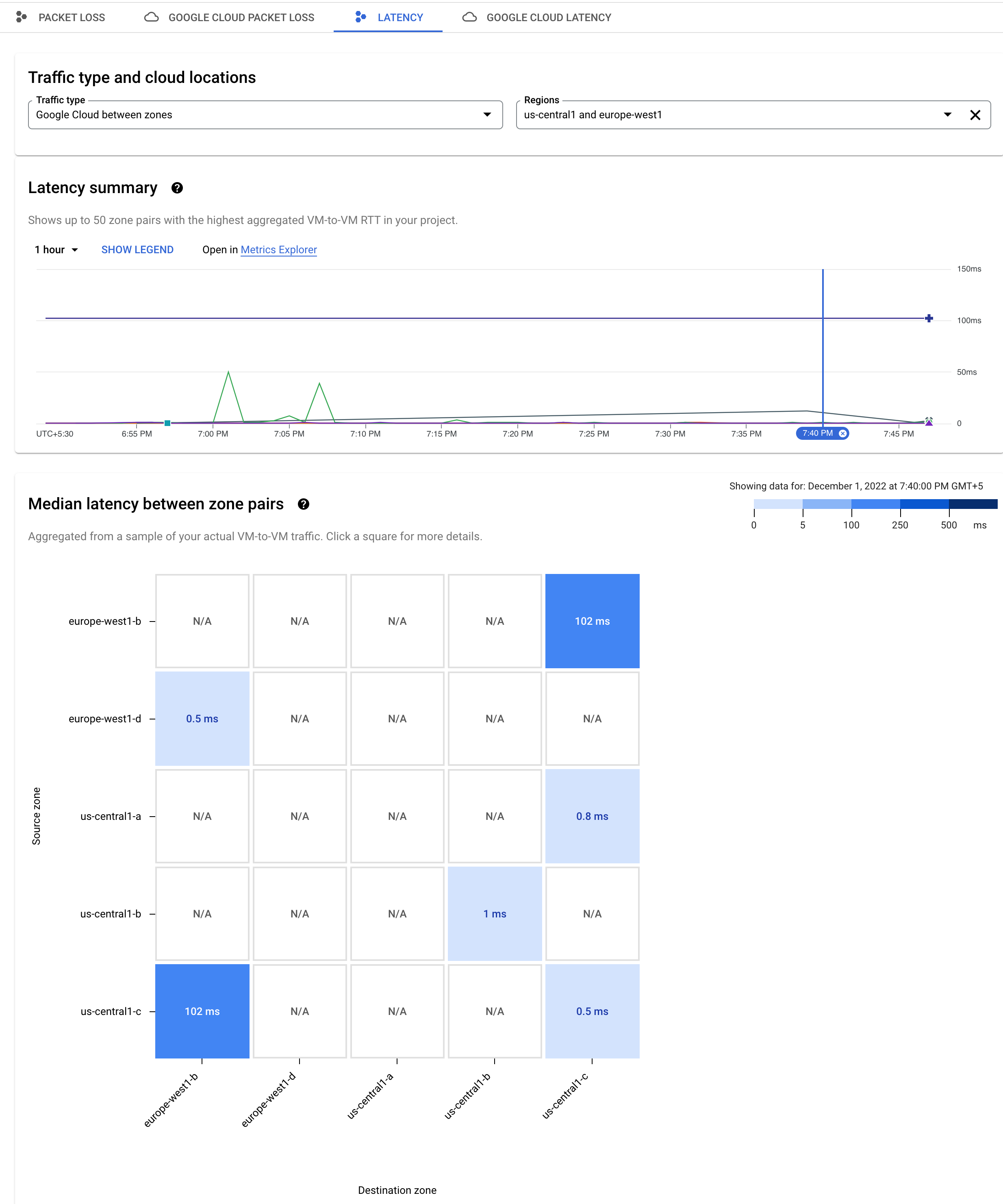
Veja os dados de latência para o período selecionado
Para ajustar o período do gráfico Resumo da latência, use o seletor de tempo na parte superior direita. Neste exemplo, está definido como 1 hora. Para ver o mapa de calor da latência a uma determinada hora, clique nessa hora no eixo temporal do gráfico.
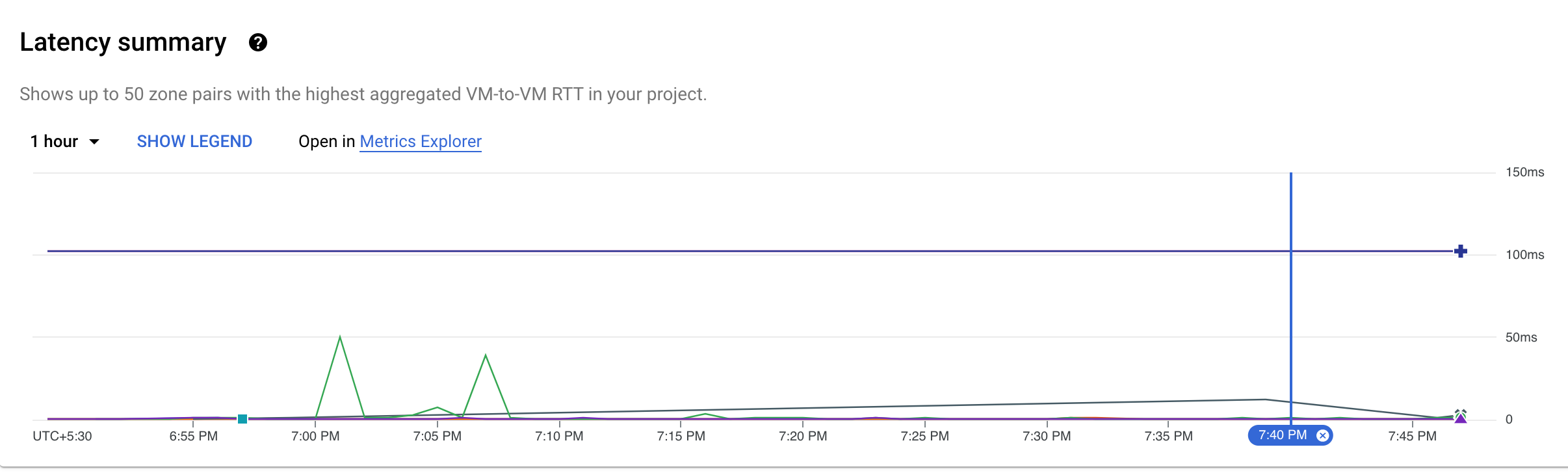
Uma vez que existem valores consistentemente mais elevados à esquerda do gráfico, clica no eixo do tempo para ver o mapa de calor da latência nesse momento.
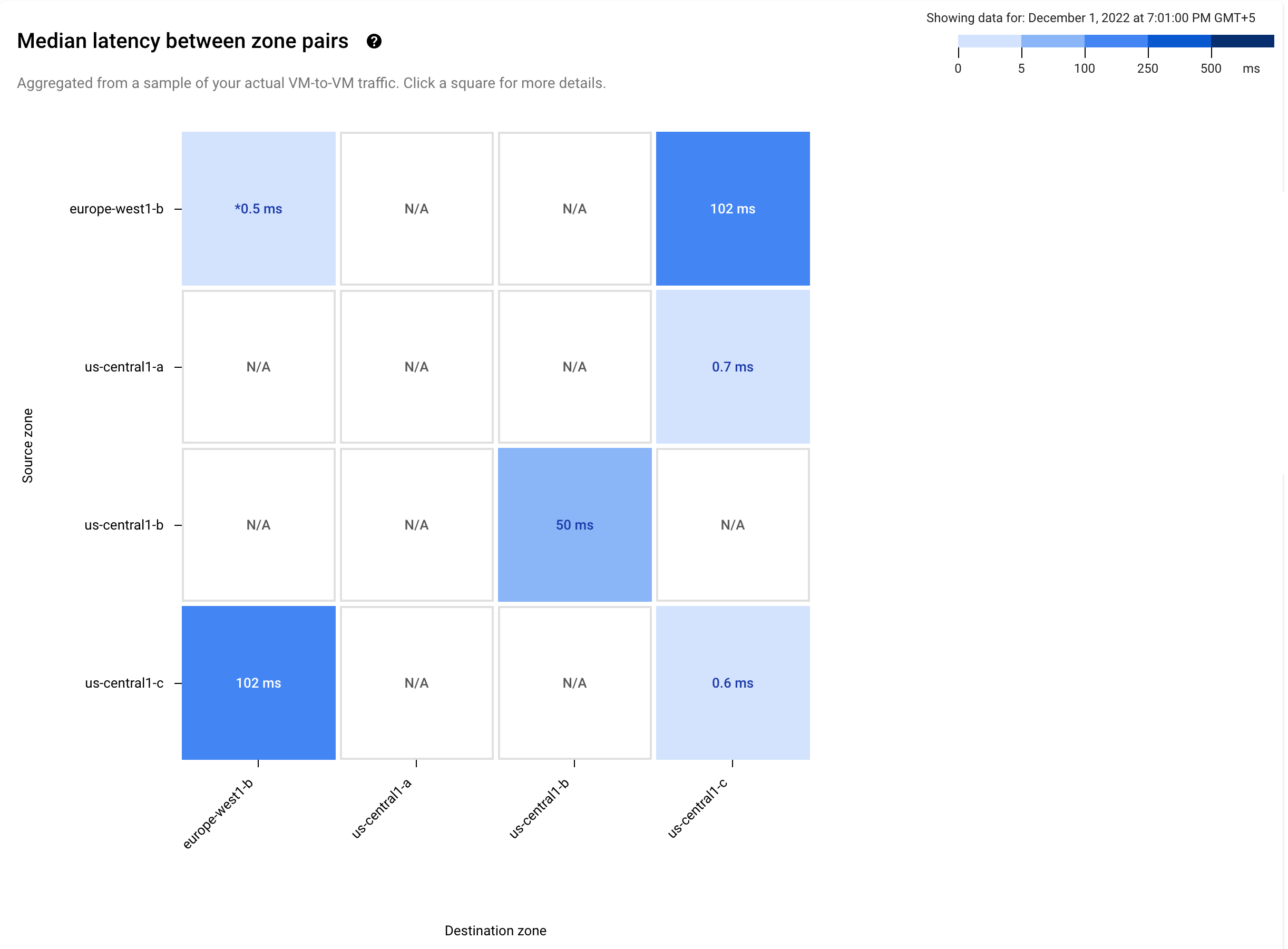
Os quadrados azuis escuros no mapa de calor mostram que a latência foi de 102 milissegundos (ms) entre as zonas us-central-1c e europe-west1-b. Para
investigar mais a fundo, clique num quadrado azul escuro. O gráfico de detalhes da latência
que é aberto mantém a seleção de tempo da página anterior a mostrar o alfinete
azul.
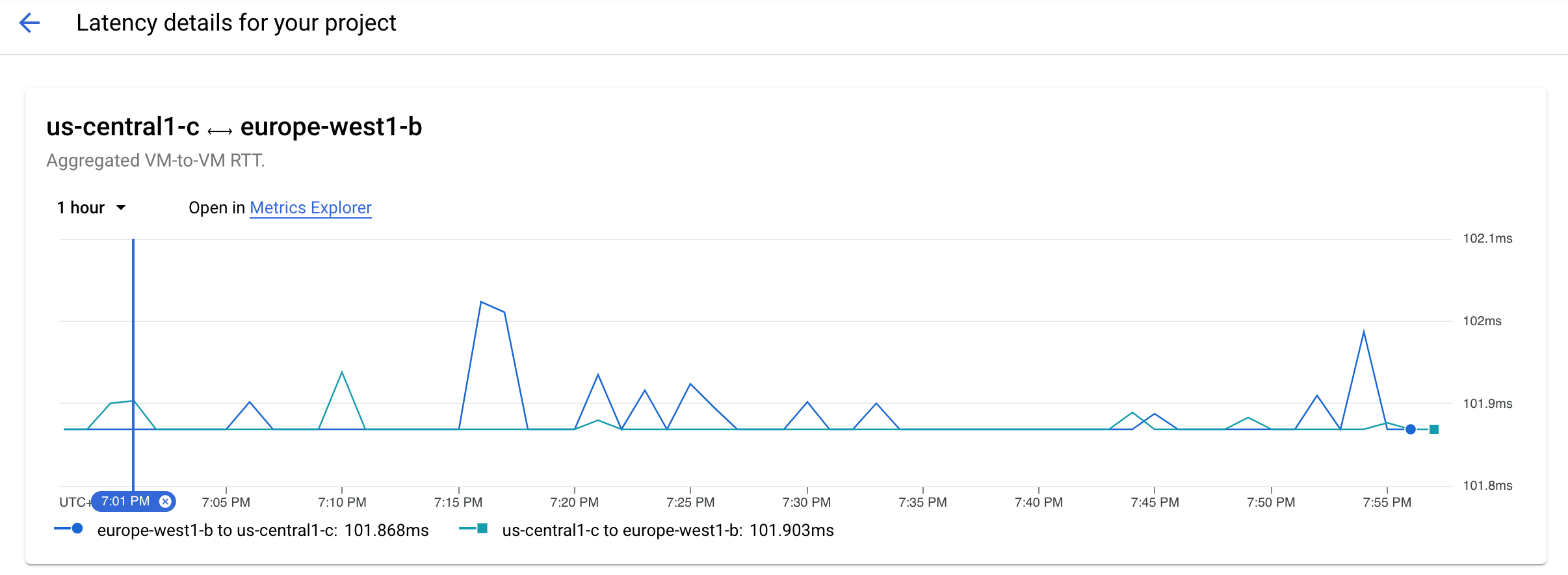
A linha azul mostra um pico na latência do tráfego que viaja de us-central-1c para europe-west1-b.
Para aumentar o zoom no pico, arraste o rato.
Agora, pode ver que o pico durou entre dois e três minutos, atingindo o máximo às 19:18.
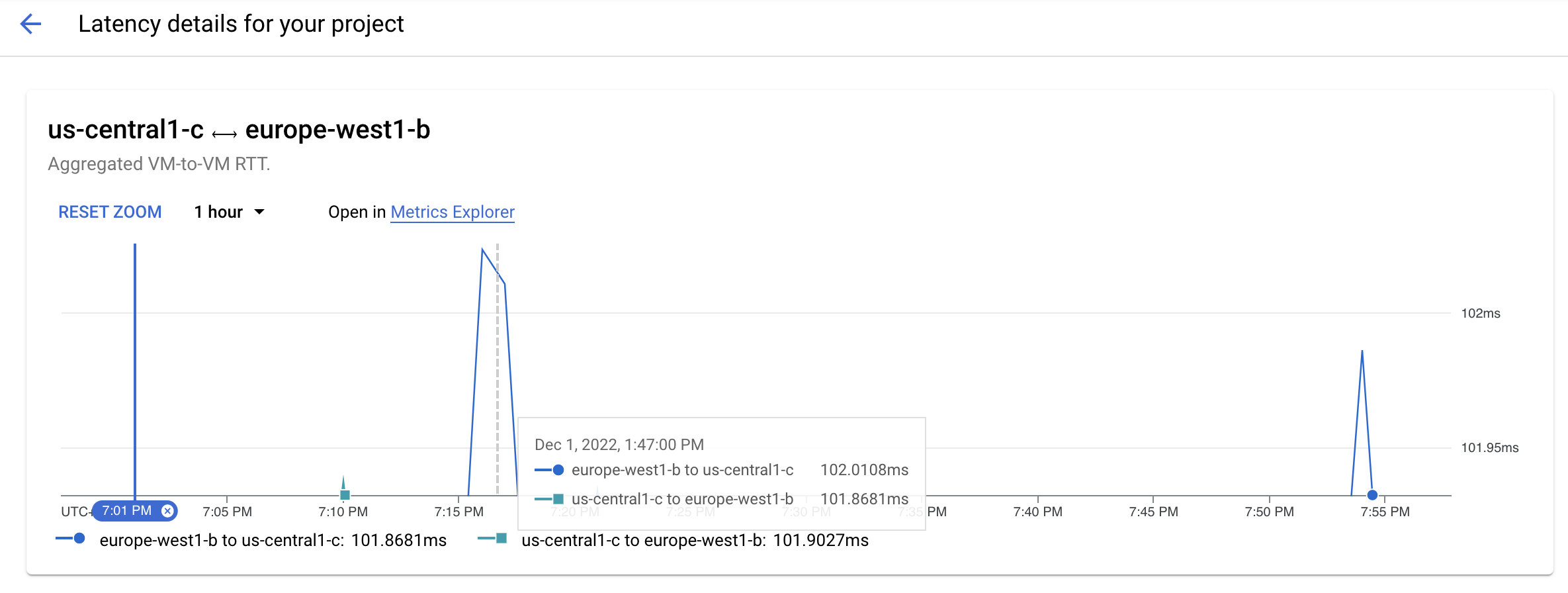
Ver mais detalhes
Também pode ver os detalhes das VMs, dos respetivos projetos e da latência agregada por hora na tabela Latência entre VMs e zonas. Deste modo, pode identificar exatamente que VMs estão a contribuir para o pico e reconsiderar a sua configuração existente ou implementar novos recursos para resolver este problema.
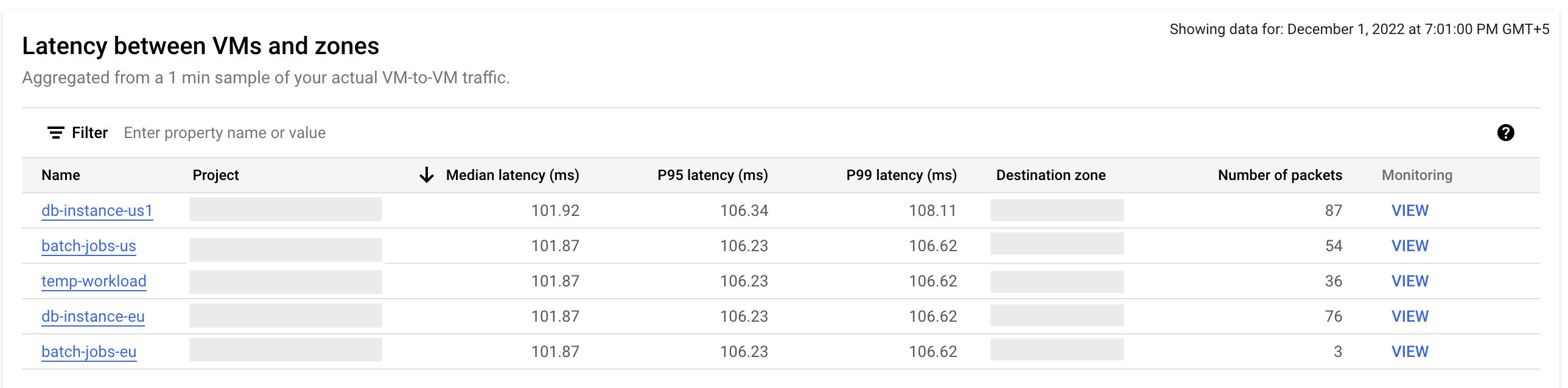
O que se segue?
- Google Cloud Exemplos de utilização de desempenho
- Planeamento do desempenho em várias geografias: exemplos de utilização
- Planear exemplos de utilização de desempenho
- Resolva problemas do painel de controlo de desempenho

